뷰는 다음 이미지에 표시된 것처럼 방향이 지정되어 표시되어야 합니다. 회전을 사용하여 필요한 대로 뷰를 조정합니다.

미세조정은 단일 방향 축을 따른 하나의 직선 이동을 말하며, X, Y 및 Z 방향 축을 따른 여러 개의 직선 이동이 조합될 수도 있습니다. 미세조정은 필요에 따라 보이는 "트레일"을 남겨둘 수 있습니다.
- 리본에서
프리젠테이션 탭
 작성 패널
작성 패널
 구성요소 미세조정
구성요소 미세조정
 을 클릭하거나 마우스 오른쪽 버튼을 클릭하고 표식 메뉴에서 구성요소 미세조정을 선택합니다.
을 클릭하거나 마우스 오른쪽 버튼을 클릭하고 표식 메뉴에서 구성요소 미세조정을 선택합니다. 구성요소 미세조정 대화상자가 표시됩니다. 미세조정을 작성하려면 방향을 정의하고 이동할 구성요소를 선택하고 거리를 제공해야 합니다. 먼저 구성요소 미세조정 대화상자가 표시되면 방향 버튼이 활성화됩니다.
- 그래픽 창에서, 조립품 내에서 클릭하지 않고 여러 구성요소 위로 커서를 이동하고 방향 축 트라이어드에 주목합니다. 다음과 같이 원통 기준 면 위로 커서를 이동합니다.

Z축은 면으로부터 떨어져 바깥쪽을 가리킵니다. Y축은 위쪽을 가리킵니다. X축은 양의 수평 방향을 가리킵니다.
- 이 방향을 클릭하여 선택합니다. 면이 선택되면 방향 축 트라이어드가 색상을 변경합니다. 또한 구성요소 미세조정 대화상자의 변환 영역에 있는 Z축 버튼이 선택되어 있습니다. 주: 방향 축은 선택된 형상에 따라 달라집니다. 구성요소의 각이 있는 모서리를 선택하여 선택된 모서리를 방향 트라이어드의 Z축으로 사용하여 수동으로 분해할 수 있습니다. 그림에서 1) 면, 2) 모서리 또는 3) 모서리 선택을 기준으로 X, Y 및 Z축이 어떻게 달라지는지에 주의하십시오.
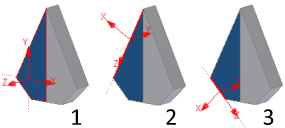
이제 첫 번째 미세조정으로, 구매한 공기 원통을 위쪽으로 옮깁니다.
- 구성요소 미세조정 대화상자의 변환 영역에서 Y 버튼을 클릭합니다. 그래픽 창에서 방향 트라이어드의 Y축 색상이 변경됩니다.
기본적으로 Z축은 활성화되어 있고 Y축을 따라 원통을 위쪽으로 이동해야 합니다. 첫 번째 단계는 변환 방향을 변경하는 것입니다.
- 모형 검색기에서 원통 본체 부분조립품을 선택합니다. 이렇게 하려면 맨 위 원통 클램프 노드 바로 아래에 있는 분해1 노드 옆에 있는 +를 먼저 클릭합니다.
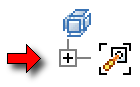
- 다음으로 Cylinder Clamp.iam 조립품 노드의 왼쪽에 있는 +를 클릭하면 조립품의 구성요소가 표시됩니다.
- 모형 검색기에서 구성요소 이름 Cylinder Body Sub_Assy 위로 커서를 이동합니다. 텍스트를 강조 표시하는 빨간색 직사각형에 주의하십시오. 텍스트가 강조 표시되면 부분조립품을 클릭하여 선택합니다.
- 그래픽 창의 빈 공간으로 커서를 이동한 다음 커서를 클릭하여 위(창의 맨 위 모서리 방향)로 끕니다.

다음 사항에 주의하십시오.
- 선택된 부분조립품은 끌고 있는 동안 선택된 Y축 방향을 따라 이동합니다.
- 그래픽 "트레일"이 구성요소의 원래 위치와 현재 위치 사이에 나타납니다.
- 또한 구성요소 미세조정 대화상자의 변환 거리 값은 끌기를 수행함에 따라 증가합니다.
- 끌기를 중지(마우스 버튼을 놓음)하고 커서를 구성요소 미세조정 대화상자의 변환 값 필드로 이동합니다.
- 필드를 두 번 클릭하여 값을 편집합니다. 100을 입력하고 키보드의 Enter 키를 눌러 부분조립품을 원래 위치에서 Y축으로 정확하게 100mm 이동합니다.
- 구성요소 미세조정 대화상자에서 지우기를 클릭합니다.
그러면 새 미세조정이 반영되어 대화상자가 재설정됩니다.
다음으로 X 방향으로 클램프를 이동합니다.